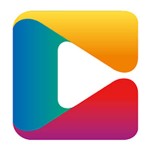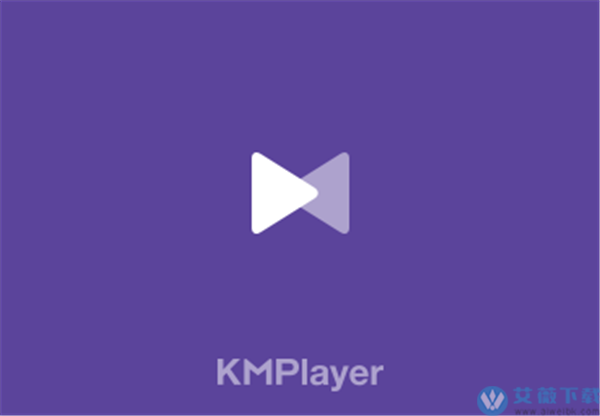
安装教程
1、从艾薇下载站下载软件压缩包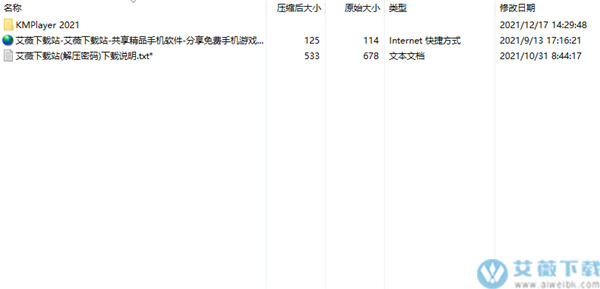
2、解压之后运行KMP64_2021.11.25.32.exe
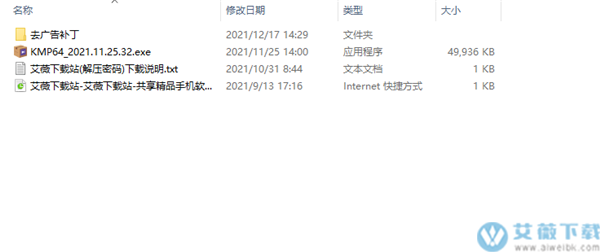
3、选择软件安装语言,SimpChinese为简体中文
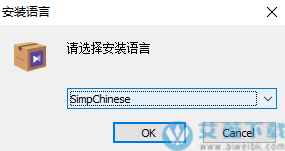
4、阅读软件许可协议,点击我接受

5、选择软件所需安装的组件
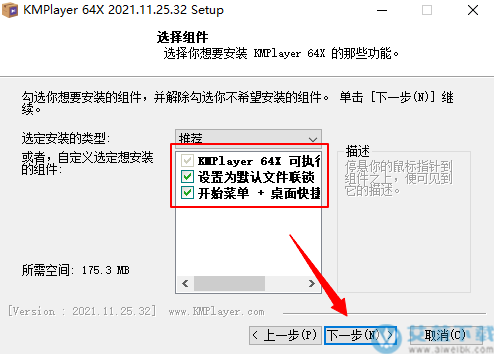
6、设置软件安装路径,确保有足够的存储空间
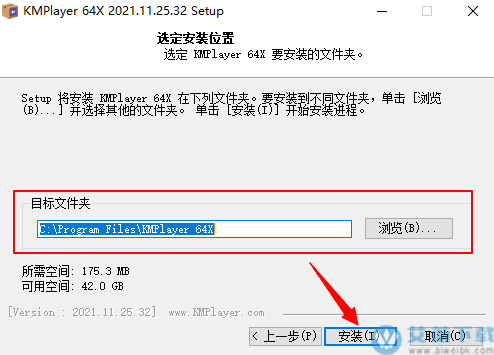
7、等待软件安装
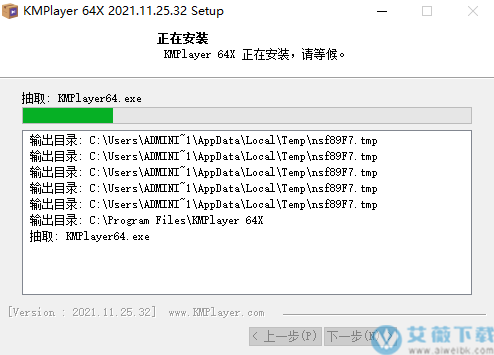
8、完成后取消运行选项勾选

9、打开软件安装路径文件,将去广告补丁复制到安装路径当中

10、运行补丁,点击执行补丁
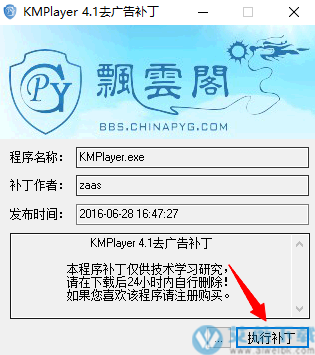
11、在C:Program FilesKMPlayer 64XLAVFilters64中选中ffmpeg.exe并打开
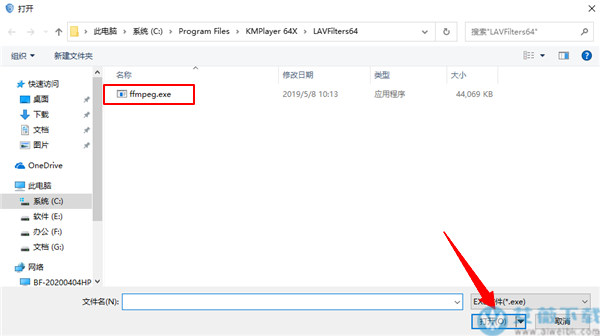
12、显示补丁成功即可完成
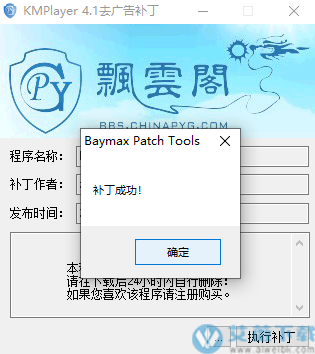
软件特色
1、高质量视频:您可以比任何其他播放器更生动地观看 4K、8K、UHD、60FPS 等高质量视频。2、可以使用更强大的视频渲染器旋转屏幕并播放高质量的视频。
3、最新的高质量视频编解码器如HEVC(h.265)、h.264、VP9也使用了硬件加速功能,因此CPU使用率非常低,即使在低端PC上也能享受高质量的视频或多任务环境。
4、支持几乎所有的视频格式。
5、支持各种文件格式(PGS 字幕等)的字幕和蓝光图像字幕。
6、支持蓝光光盘和 DVD。
7、某管 下载功能:您可以输入某管 URL 并直接从KMPlayer 播放和下载。'PC(64 位)'!
8、GIF 捕捉功能:可以通过动态图像(GIF 格式)捕捉动态图像。
9、支持42个国家的各种语言
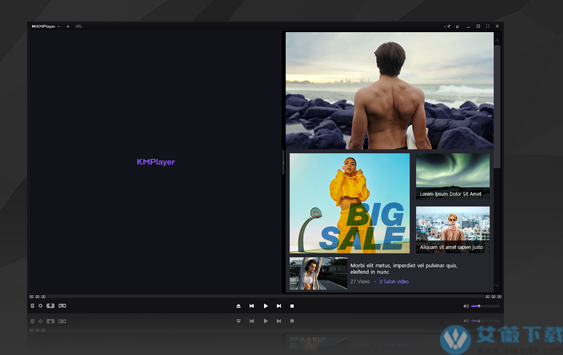
软件功能
1、支持全部音视频格式,一站式服务支持几乎全部音视频格式,主流视频包括:AVI、RealMedia、MPEG 1/2/4、ASF、MKV、FLV、DVD、MP4、Xvid、DivX、H.264等。主流音频格式包括:APE、MP3、WAV、MPC、Flac、MIDI等。
2、智能音场平衡技术,音效更显震撼
KMPlaye通过音效控制面板、可在标准、3D环绕、高音增强、重低音、立体声缩混、晶化等不同声效中进行选择和切换、更可对音速快慢进行调节、完全实现个性化定制、享受非凡音效。
3、图像增强引擎,高品质观影体验
4倍速驱动、降低画面噪点、锐利画质呈现、即便低画质视频也可照样全屏播放。用户还可通过视频控制面板对亮度、饱和度、对比度等画质指标进行调节、显著提升视觉体验。
4、更专业的控制面板
软件提供更专业的控制面板、无论您想对视频进行任何调整,控制面板都可以帮您实现。亮度、对比度、饱和度、启用锐化、模糊、降噪等插件、调整屏幕大小、拉伸、全屏。轻轻一点、就是这么简单。
5、快捷的操作方式
KMPlaye提供了适合中国用户使用习惯的快捷操作方式、使操控变得更加简单。无论是“小键盘区”、“鼠标”、“功能键区”还是“主键盘区”、我们都可以找到对应的操作、更直接、更方便。
6、特色的双字幕功能
字幕对欣赏电影尤为重要、当您出于其他用途、例如学习英语的时候、您可能需要一款具有更强大的字幕功能的播放器。它就是您很不错的选择,您只需简单设置、双字幕便能让您获得您想要的效果。
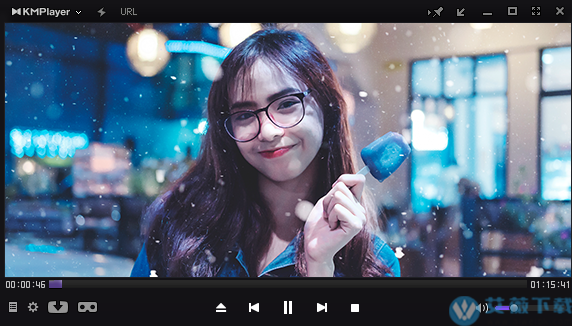
KMPlayer 2021快捷键
【功能键区 】ESC:最小化窗口并暂停播放
F1:在线帮助(论坛)
F2:参数设置
F3:底边距(0%-30%)
F4:重复时间区段(10秒)
F5:设置复读起始点A
F6:设置复读起始点B
F7:再次设置复读起始点B
F8:设置A-B段复读开/关
F9:A-B复读详细设置
F11:调整字幕位置(左上/右下/居中对外挂字母有效)
F12:自动段落调整关/开
【鼠标控制】
左键:不用我说了吧
右键:KMP快捷菜单
滚轮:音量大小调整
【小键盘区】
-:缩小画面
+:放大画面
*:恢复KMP播放器默认画面/垂直拉伸到16:9TV/垂直拉伸超过16:9TV/缩放至小于宽屏幕/缩放至宽屏幕/缩放至终极宽屏幕
/:设置A-B段复读
8:上移画面
2:下移画面
4:左移画面
6:右移画面
.:设置屏幕尺寸(50%/100%/150%/200%/默认)
Enter:窗口与全屏幕切换
【光标控制键】
↑:音量增加(%)
↓:音量减小(%)
←:快退5秒
→:快进5秒
PageUp:前一集
PageDown:后一集
【主键盘区】
空格键:暂停/恢复播放
1:半数尺寸
2:原始尺寸
3:完整或一般尺寸
4:双倍尺寸
5:全屏幕(普通)
6:全屏幕(拉伸)
7:全屏幕(扫描)
8:全屏幕(普通)
9:桌面背景播放
TAB:在窗口上显示播放视频信息
Q+H/W:色彩控制(减小亮度)
W+H/W:色彩控制(重置亮度)
E+H/W:色彩控制(增加亮度)
A+H/W:色彩控制(减小饱和度)
S+H/W:色彩控制(重置饱和度)
D+H/W:色彩控制(增加饱和度)
Z+H/W:色彩控制(减小对比度)
X+H/W:色彩控制(重置对比度)
C+H/W:色彩控制(增加对比度)
R+;重置并关闭H/W,S/W基本亮度
F+:逐帧步进
M+:静音
P+:添加书签
T+S/W:色彩控制(减小亮度)
Y+S/W:色彩控制(重置亮度)
U+S/W:色彩控制(增加亮度)
G+S/W:色彩控制(减小饱和度)
H+S/W:色彩控制(重置饱和度)
J+S/W:色彩控制(增加饱和度)
V+S/W:色彩控制(减小对比度)
B+S/W:色彩控制(重置对比度)
N+S/W:色彩控制(增加对比度)
[:设置字幕同步(-0.500S)
]:设置字幕同步(+0.500S)
/:设置A-B区段重复(开/关)
常见问题
1、媒体无法播放①关闭所有的杀毒软件,网络防火墙软件,金山毒霸,金山网骠,瑞星等软件会影响播放流。
②从新安装软件,或则安装更新的软件版本。
③重新导入流媒体文件。
2、怎么倍速播放
①首先点击软件中KMPlayer图标打开菜单

②然后点击播放——增加速率
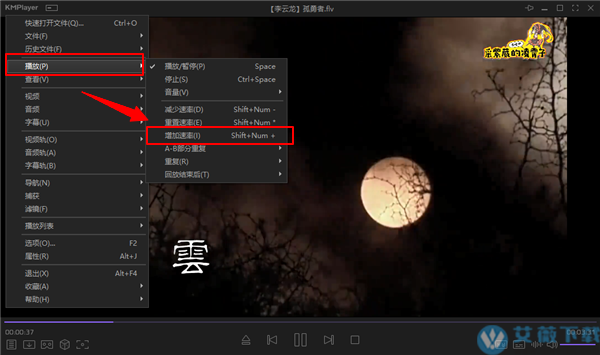
③或者使用快捷键Shift+数字键+即可快速调节
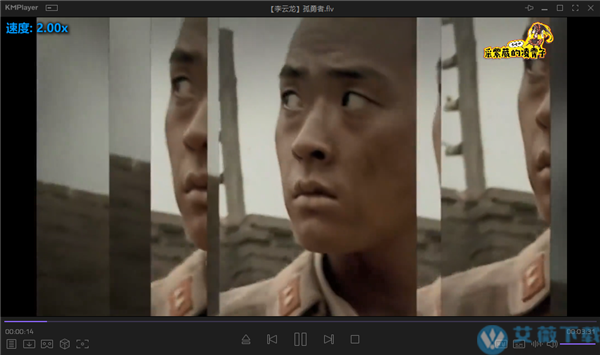
3、怎么逐帧截图
打开软件后按Ctrl+G打开GIF截图功能,将截取器放置在需要获取片段之上,然后点击Capture Start即可。
接取的片段可在GIF界面当中点击GIF Create进行保存。

配置要求
推荐:Windows 10 64位,Direct X 9或更高,安装空间150M
最低:
Windows Vista 64位,Direct X 9或更高版本,安装空间150M